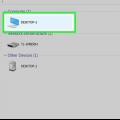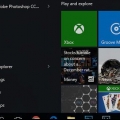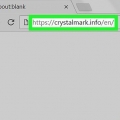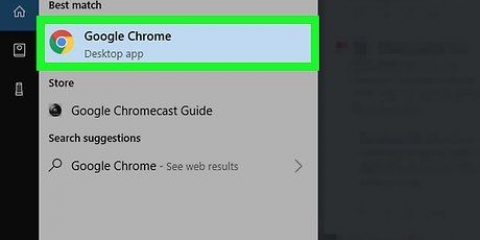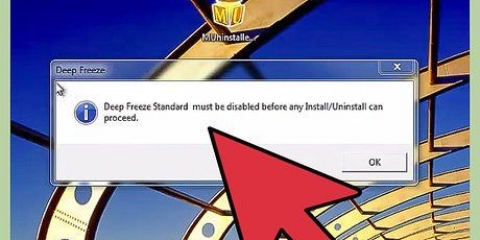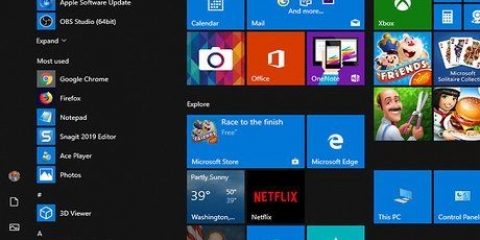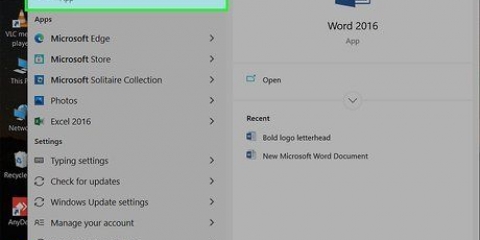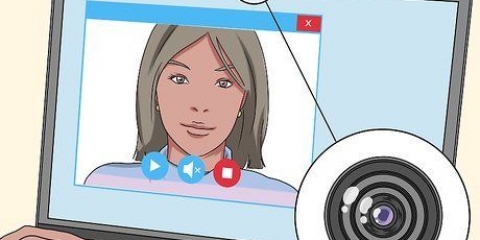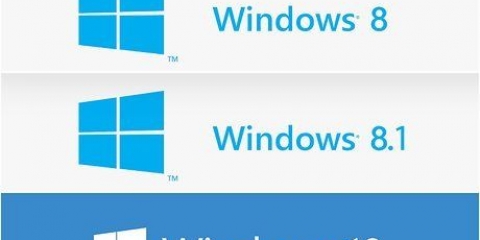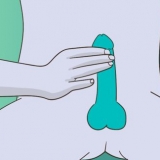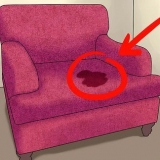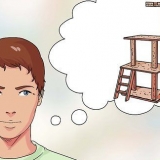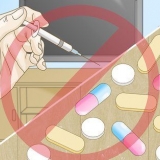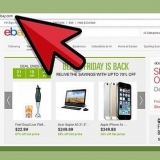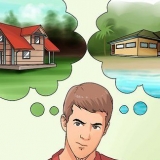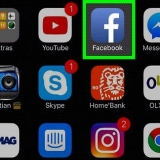2. Åbn Explorer . Klik på mappeikonet nederst til venstre i startvinduet. 3. Klik påDenne pc. Denne mappe er i venstre kolonne i Explorer-vinduet. 4. Klik på fanenComputer. Det er i venstre side af `Denne pc`-vinduet. En menu vises under fanen Computer. 5. Klik påNetværks forbindelse. Denne mulighed er i `Netværk`-sektionen i menuen; det ligner en grå station med en grøn bjælke under sig. Hvis du klikker på dette, åbnes et pop op-vindue. 6. Vælg et drevbogstav. Klik på undermenuen `Station` og derefter på det bogstav, du vil bruge til kortet. Harddiske er alle tildelt et bogstav (f.eks. er harddisken på din computer højst sandsynligt mærket `C`). Vælg eventuelt et bogstav som x eller z at komme i konflikt med et af bogstaverne -en til f for de drev, din computer vil bruge på et tidspunkt. 8. Vælg den mappe, du vil bruge som et drev. Klik på navnet på den computer, du vil bruge, naviger derefter til den mappe, du vil bruge som drev, og klik på den, hvis du har valgt den. 3. Klik påOpret forbindelse til server. Du finder denne mulighed i bunden af rullemenuen. Et nyt vindue åbnes. 4. Indtast adressen på den mappe, du vil bruge. For eksempel, hvis mappen har et navn som syltede agurker og ligger i mappen Dokumenter er placeret på en computer kaldet Hal, så skriver du Hall/Dokumenter/ Pickles/ på højre side af mærket smb://. 6. Klik påAt forbinde. Du finder denne blå knap nederst i vinduet. 7. Indtast dine oplysninger, når du bliver bedt om det. Loginnavnet og adgangskoden, du skal indtaste her, afhænger af netværket, så spørg din systemadministrator, hvis du ikke ved, hvordan du logger ind.
Kortlæg et netværksdrev
Denne vejledning vil lære dig, hvordan du forvandler en mappe på din computer til et delt netværksdrev. For at gøre dette skal din computer være tilsluttet det samme netværk som den computer, hvor mappen er placeret. Du kan kortlægge et netværksdrev i både Windows og Mac.
Trin
Metode 1 af 2: I Windows
1. Åbn Start
. Klik på Windows-logoet nederst til venstre på skærmen.7. Klik påAt bladre igennem... Du kan se dette i midten til højre i vinduet. Et andet vindue åbnes.
Du skal være tilsluttet mindst en anden computer på dit netværk, ellers vil du ikke kunne vælge mappen.
9. Klik påOkay. Denne knap er nederst i vinduet. Gemmer den valgte mappe som destinationsdrevet.
Sørg for, at ejeren af computeren, hvor mappen er placeret, ikke længere flytter denne mappe.
10. Sørg for, at `Genopret forbindelse ved login` er markeret. Klik på afkrydsningsfeltet til venstre for indstillingen, hvis den ikke er markeret. Så ved du, at du altid har adgang til mappen.
Hvis du er forbundet til en delt mappe på netværket, som ikke er på din computer, skal du muligvis logge på først. Hvis dette er tilfældet, skal du markere `Forbind med andre legitimationsoplysninger` og indtaste dine loginoplysninger.
11. Klik påKomplet. Dette er nederst i vinduet. Dette vil fuldføre opsætningsprocessen og forbinde din computer til den valgte mappe. Mappen skulle nu kunne bruges som et drev.
Den pågældende mappe vises i vinduet `Denne pc` under overskriften `Enheder og drev`. Det vil være blevet tildelt det bogstav, du har angivet.
Metode 2 af 2: På en Mac
1. Åbn Finder. Klik på det blå ansigtsikon i din Dock.
2. Klik pågå. Denne fane findes i hovedmenuen øverst på skærmen. En rullemenu vises.
Afhængigt af din netværkstype kan du muligvis se ftp:// eller noget lignende i stedet for smb://.
5. Klik på+. Du kan finde den i højre side af adresselinjen. Dette vil tilføje adressen på mappen til din Mac.
Når du er logget ind, bør du se mappens drevikon vises på dit skrivebord.
Tips
- Du skal være logget ind med administratorrettigheder for at tilknytte et netværksdrev.
Advarsler
- Sørg for, at du har den korrekte adresse på mappen.
Artikler om emnet "Kortlæg et netværksdrev"
Оцените, пожалуйста статью
Lignende
Populær